縦方向に入力するときに Word 文書を中央揃えにする方法
- 藏色散人オリジナル
- 2021-03-15 11:39:4191870ブラウズ
Word 文書を縦方向に入力して中央揃えにする方法: まず Word2013 アプリケーションを起動し、上部のメニュー オプションで [挿入] をクリックし、リストで [テキスト ボックス] オプションを選択し、[縦方向に描画] をクリックします。 「テキスト」ボックス」; 最後に「テキストボックスの書式設定」を選択し、「中央」オプションを選択します。

このチュートリアルの動作環境: Windows 7 システム、Microsoft Office word 2013 バージョン、Dell G3 コンピューター。
まず、word2013アプリケーションを起動し、図のように編集状態に入ります。
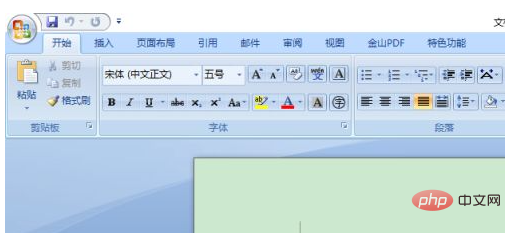
上部のメニュー オプションで [挿入] をクリックし、リストで [テキスト ボックス] オプションを選択します。
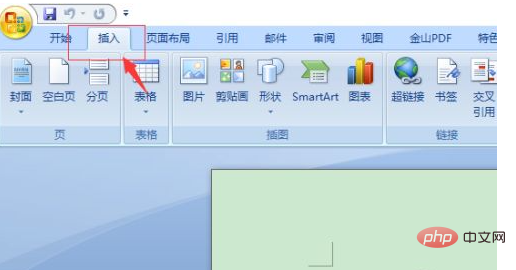
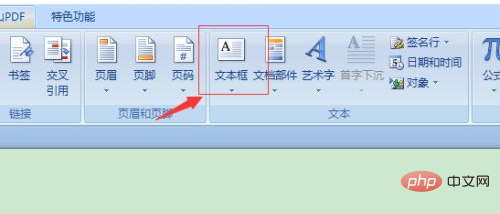
ドロップダウン オプション ボックスで [縦書きテキスト ボックスを描画] を選択してクリックし、マウスを使用してドラッグして描画します。文書。
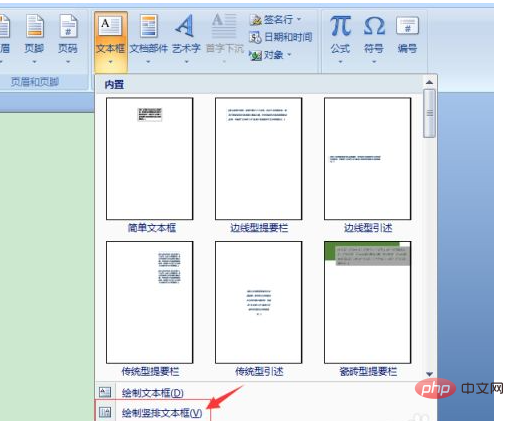
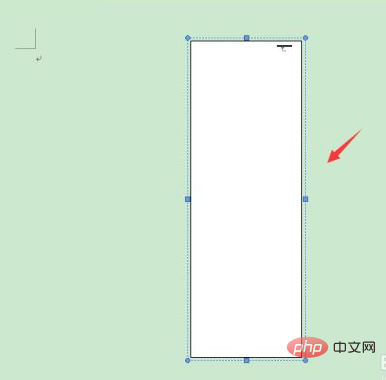
マウス ポインターをテキスト ボックスの上部をクリックし、必要なテキストを入力し、テキストのサイズとフォント サイズを調整します。を選択し、テキストフレームに塗りつぶします。 [推奨学習: word チュートリアル ]
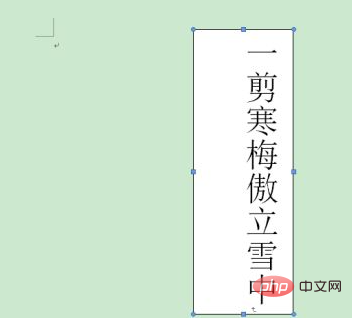
次にテキスト ボックスを選択し、右クリックしてリスト内の [テキスト ボックスの書式設定] を選択します。
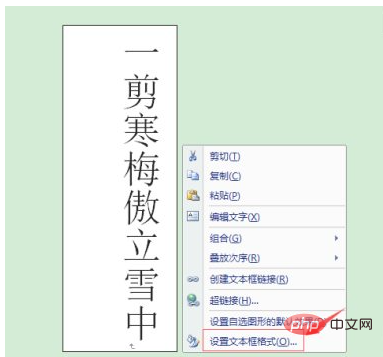
「テキストボックス」オプションで、「垂直方向の配置」で「中央揃え」オプションを選択し、「OK」をクリックします。このとき、テキストボックス内のテキストはウィルは真ん中に立ちます。
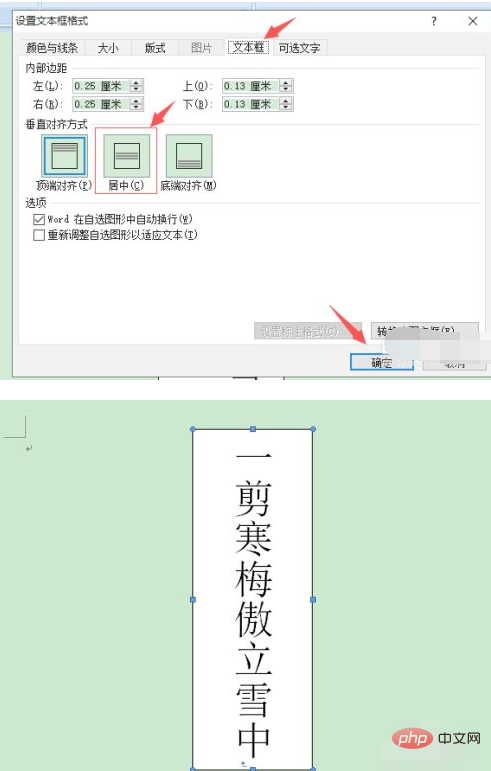
以上が縦方向に入力するときに Word 文書を中央揃えにする方法の詳細内容です。詳細については、PHP 中国語 Web サイトの他の関連記事を参照してください。

